Роутер Upvel UR-315bn – как его настраивать?
Модель домашнего роутера, рассматриваемого здесь, является типичным «100-мегабитным» комбайном, получающим Интернет по внешнему кабелю, и раздающим его в сеть Wi-Fi. Сама точка доступа (беспроводная сеть) – тоже, не является чем-то оригинальным: одна антенна, один канал на 2,4 ГГц. Скорость работы Wi-Fi-сети, здесь ограничена 150 Мб/сек, то есть, используется современный «802.11-n» протокол, но в режиме «1х». Подобных моделей, на рынке представлено много, но вот настройка роутера Upvel UR 315bn – действительно радует своей продуманностью. Рассмотрим подробнее.
Прежде всего, рассмотрим, что именно может роутер Upvel UR 315bn. Устанавливать соединение с провайдером (кроме PTTP-соединения с MPPE) – да, может. «Раздавать» сеть Wi-Fi в диапазоне 2,4 ГГц – тоже, хотя скорости – не самые идеальные (можно сказать: приемлемые). Еще, роутер Upvel создает не одну, а до трех Wi-Fi-сетей, то есть две «гостевых». Для гостевой сети, можно ограничить «пропускную способность», да и, при необходимости, просто выключить.
Подключение
Настройка роутера Upvel – производится через web-интерфейс. Чтобы зайти в него, необходимо выполнить соединение сетевой карты компьютера с любым из портов «1»-«4» самого роутера. Для этого, используется сетевой шнур из комплекта.
Далее, нужно установить разъем шнура провайдера (Интернет-кабеля) в порт роутера «WAN». Затем, вы включаете питание роутера.
Сетевая карта ПК, должна быть настроена в режим «автоматических» DNS и IP. Проверьте это на вкладке свойств соединения (правый клик –> «Состояние», кнопка «Свойства», «протокол TCP/IP», его «Свойства»). Должно быть, как на рисунке:
После включения роутера (и проверки настроек сетевой карты), компьютер нужно перезагрузить.
Примечание: если настройки роутера – уже изменялись, необходимо сбросить их на «заводские» (для чего, на включенном устройстве, вы нажимаете и удерживаете кнопку «RST/WPS» 10 секунд). А еще, как подключить роутер Upvel, подробно рассматривается в инструкции.
Заходим в графический web-интерфейс
Если соединения – выполнены, и роутер – сброшен в «заводские» настройки, откройте любой браузер. В адресной строке, вы набираете: 192.168.10.1. И, нажимаете «Enter».
Логин и пароль, прошитые в роутере «по умолчанию»: admin и admin.
Наберите, нажмите «ОК». На первой странице web-интерфейса, отображается состояние роутера:
Сейчас мы рассмотрим, как настроить роутер Upvel на соединение с Интернет.
Создание соединения (провайдер DHCP)
В web-интерфейсе, зайдите на вкладку «Основные настройки» -> «Интерфейс WAN»:
Установите тип подключения: DHCP. Остальные настройки, можно оставить, как есть. Нижний блок (содержащий различные опции: «uPnP», и так далее) – на свойства соединения, не повлияет.
Единственно, что: можно сразу клонировать адрес MAC. Что выполняется только в случае необходимости. Установите галочку «Клонировать MAC», появится кнопка «Копировать MAC». После нажатия «Копировать MAC», WAN-порт роутера – получает аппаратный адрес, такой же, как у сетевой карты компьютера (с которого, производится настройка роутера UR 315bn). Но, повторяем, что «менять» аппаратный адрес – нужно в случае необходимости (возможно, проще предупредить провайдера о новом MAC-адресе).
По завершении этих настроек, нажмите «Применить изменения». Через 10-12 секунд, соединение будет создано.
Создание соединения (провайдер PPPoE)
На вкладке «Основные настройки» -> «Интерфейс WAN», выберите тип соединения – «PPPoE»:
В настройках PPPoE, вы указываете два параметра: имя пользователя, пароль пользователя (как в договоре). Дополнительно, можно клонировать аппаратный адрес (MAC-адрес), что полностью повторяет этот пункт в режиме настройки «под DHCP».
Выполнив все настройки, нажмите «Применить изменения». Соединение будет создано через 20 секунд.
Как видим, настроить роутер Upvel UR 315bn для соединения «PPPoE», можно только с динамически присваиваемым IP-адресом (для фиксированного IP-адреса, в «PPPoE»-режиме, настроек – не предусмотрено).
Примечание: допустим, для связи с провайдером используется ADSL-модем (который, работает в режиме роутера). Тогда, роутер UR 315bn, соединяемый с модемом, настраивают на соединение «DHCP» (а не «PPPoE»).
Включение сети Wi-Fi
В терминологии «беспроводных» сетей, устройство, создающее сеть, называется «точкой доступа». А абоненты сети – это «станции».
WiFi роутер Upvel UR 315bn, организует беспроводную сеть с максимально возможной скоростью 150 Мбит/с (протокол 802.11 n). Встроенная «точка доступа», оснащена только одной антенной, и работает в диапазоне 2,4 ГГц. Рассмотрим настройку.
В web-интерфейсе, перейдите на вкладку «Wi-Fi сеть» -> «Основные настройки»:
Настройка WiFi роутера Upvel, то есть – беспроводной сети, производится на одной вкладке.
- Включите модуль Wi-Fi;
- Режим модуля – «AP» (точка доступа, «access point»);
- Придумайте и установите имя сети (SSID);
- В поле «Частотный Канал», нужно выбрать, в каком из режимов работать (802.11 b, g, или n). Рекомендуем оставить, как на рисунке (но если устройств «n»-стандарта – вы не используете, установите «B+G»). Режим «только N» – не предусмотрен.
- Пропускная способность – останется «Авто»;
- Ширину и номер канала (с 1 по 13), можно выбрать вручную. Притом, «ширина частотного канала» – может быть «20 МГц» (или – «Авто», как на рисунке).
- Имя сети – можно «скрыть» («Трансляция» – «Откл.»), но мы оставим, как есть;
- WMM – ускорение работы мультимедиа (лучше оставить «Вкл.»).
Дальше, идут настройки для шифрования. Можно выбрать, как на рисунке (придумайте другое значение «ключа»). Если шифрование – не будет использоваться, нужно установить (в поле «Аутентификация»):
Тогда, вход в сеть – останется без пароля, шифрование – не будет использоваться. Как настроить WiFi роутер Upvel в режим «точка доступа», мы полностью рассмотрели. Не забудьте нажать «Применить изменения», сеть заработает сразу.
Как видим, возможности роутера – довольно стандартны. Дополнительно, WiFi роутер UR 315bn – может понизить «мощность» своего передатчика. Перейдите на вкладку «Дополнительные настройки», в нижней строке – установите значение:
После чего, нужно нажать «Применить изменения». Еще, как мы уже говорили, можно создать дополнительные (гостевые) сети. Включить их, можно на вкладке «Настройки Virtual AP» (по умолчанию – выключено). На этом, рассмотрение настроек Wi-Fi – мы завершим.
Помните: любые вносимые изменения – сохраняются в «постоянной» памяти роутера автоматически (после нажатия «Применить изменения»). В случае появления ошибок, параметры – можно вернуть к предыдущим значениям, либо, при необходимости, выполнить «сброс». Будьте внимательны.
Телевидение
Как включить IPTV? Чтобы задействовать эту опцию, должна быть выставлена всего одна «галочка»:
То есть, там, где настраивается «Интерфейс WAN», нужно «Включить IGMP Proxy». За что эта опция отвечает?
Информация в цифровом телевидении – передается Multicast-пакетами (многоадресными пакетами). Задействовав опцию «прокси IGMP», мы разрешаем передачу Multicast-пакетов в локальной сети.
Примечание: выше, мы рассмотрели, как настроить роутер UR 315bn для просмотра ТВ через компьютер. Если используется IPTV-приставка (класс устройств «STB») – это случай другой (и настройки – будут другими).
Вопрос-ответ
Можно ли, и если да, то как установить роутер Upvel на вертикальной поверхности?
Ответ: корпус роутера, допускает крепление в любом положении. Антенна, «вращается» в двух плоскостях (сама антенна, должна быть направлена «по вертикали»). Снизу на корпусе, предусмотрены 2 крепления.
Как подключить WiFi роутер Upvel в отсутствии розетки «220 Вольт»?
Ответ: суммарная потребляемая мощность роутера, не может превысить 6 Ватт (по некоторым данным – 5). Адаптер БП из комплекта, выдает напряжение 5 Вольт, с силой тока 1,2 Ампер. По идее, можно использовать даже адаптер питания с выходом «USB-порт» (рассчитанный на 1000мА), но – не «зарядник» для телефона. Помните: подобные действия, в любом случае, лишают гарантии.
Как поступить, если Upvel роутер не определен по его адресу 192.168.10.1 (нельзя зайти в web-интерфейс)?
Ответ: выполнить «сброс» на включенном роутере (кнопкой «RST», 10 секунд). Выполнить перезагрузку ПК. Посмотреть «Состояние» соединения (на вкладке «Поддержка»): типа адреса – должен быть «Присвоен DHCP», значение адреса – в пределах 192.168.10.ХХ. Если это не так (а сетевая карта ПК – настроена правильно), проблема – в «железе».
Роутер WiFi Upvel рассмотренной выше модели – обладает высокой надежностью. Однако, процент заводского брака – имеется. При соблюдении условий гарантии, любые проблемы – должен решать сервисный центр. Не нужно преувеличивать «возможностей» пользователя.


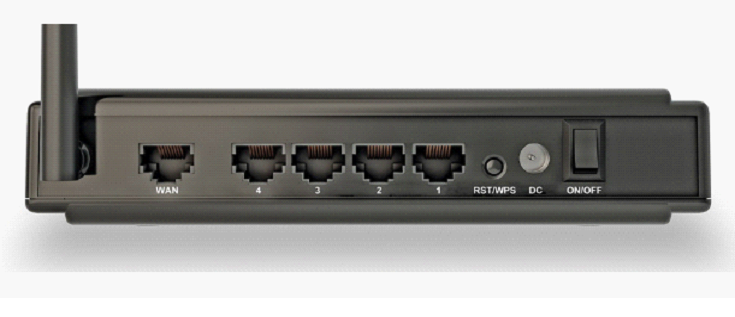
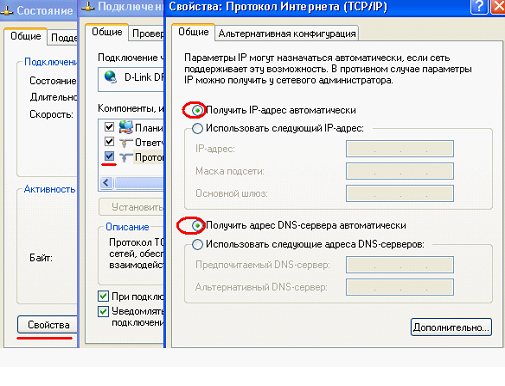
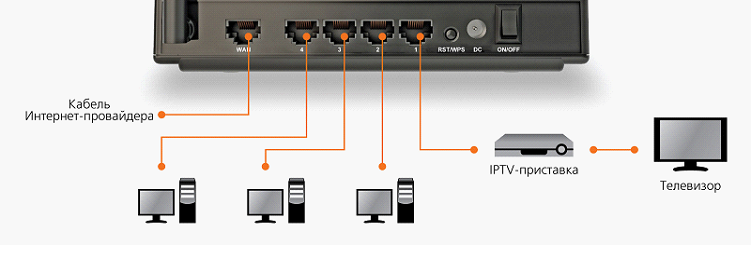

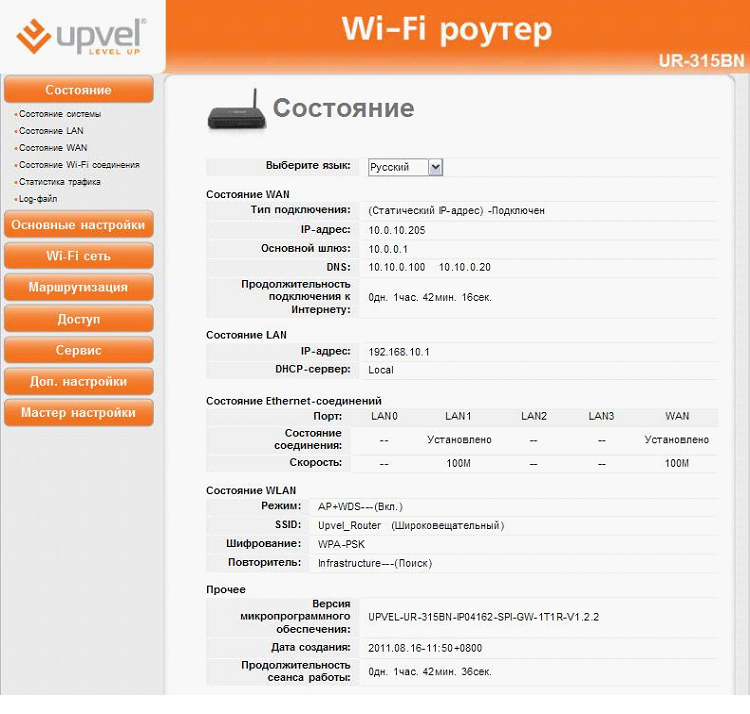
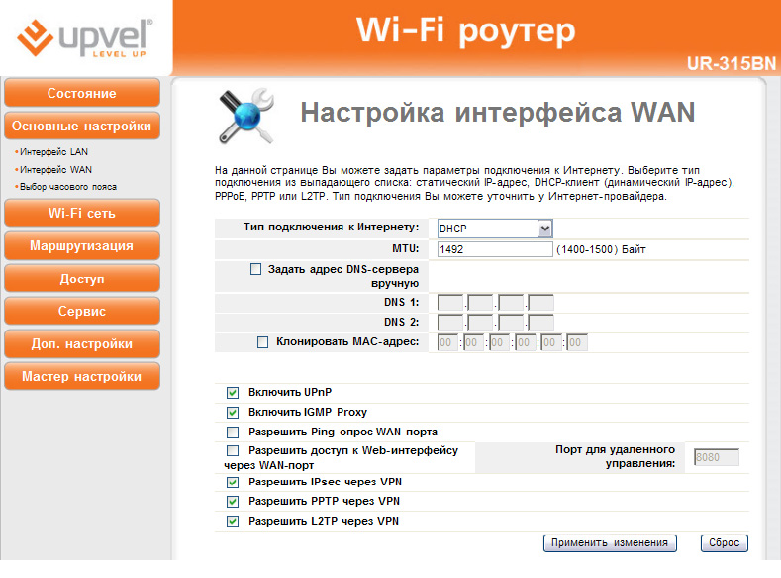
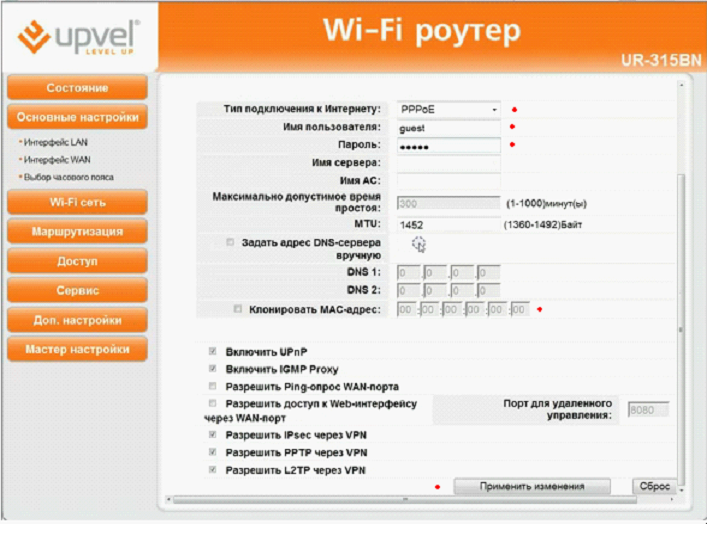
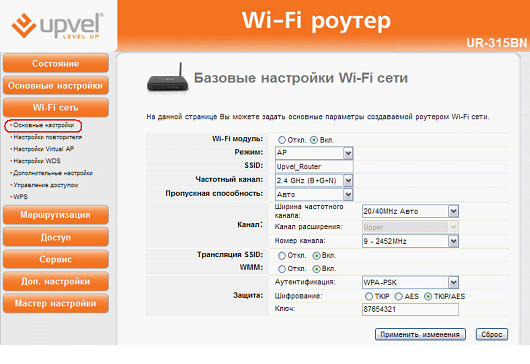
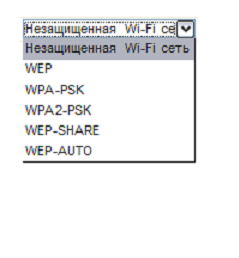
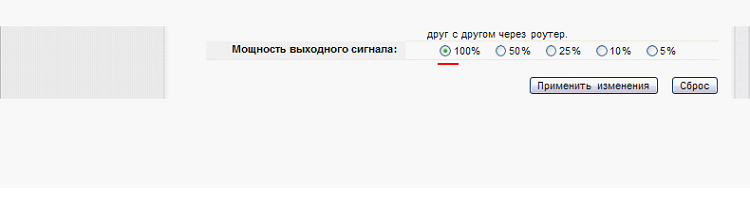
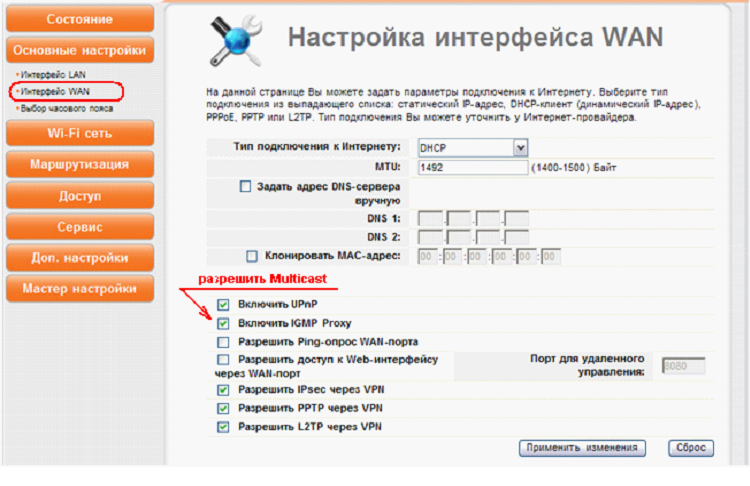




слабый роутер, зато очень дешевый
перерыл кучу сайтов. но помог только этот. большое огромное спасибо
роутер хороший и сайт по установке отличный
вигня, не получается, не когда не занималься подключем роутера,
а вы с нова попробуйте и уделите больше времени и все получится.
скорее он не подходит к моему провайдеру,показывает есть доступ в интернет а сервер не найден
перепрошейтесь на новую прошивку.
Автору спасибо, помог! А то с настройкой разобраться не мог. Good like!
Скажите пожалуйста, а как настроить интернет – смарт ТВ на телевизоре филипс, данный телевизор без встроенного wi-fi модуля. Я купила отдельно wi-fi модуль, но фирмы tp-link, а роутер у меня upvel. Как я не бьюсь, но телевизор не видит ни одну wi-fi сеть, не мою, не соседей. Выдает сообщение “не удалось подключиться ни к одной сети”. На роутере wi-fi настроен, так как он работает и на ноутбуке и на планшете. Скажите еще на wi-fi модуль tp-link есть кнопка WPS, для чего она нужна? А в настройках роутера upvel есть такой параметр включить или отключить WPS? Посоветуйте пожалуйста, что можно предпринять. Или эти два устройства не совместимы друг с другом? И нужен другой wi-fi модуль фирмы именно upvel, а не tp-link ?
На таком роутере висят два компа по ethernet и иногда планшет по WiFi. Как только на одном из компов запускаются Танчики, на всех прочих ни серфинга нормального, ни, тем более, просмотра видео онлайн, не получается – сплошные тормоза. Скорость канала от провайдера достаточная, раньше при работе на более скромном тарифе всё было ОК. Есть ли в роутере возможность ограничить пропускную способность каналов раздачи или как то ещё решить проблему?
Уменя роутер Model No:UR-315BN через каждый пять минут зависаеть интернет незнаю как его настроить незнаю может кто подскажет форму настройки буду благодарен
спасибо огромное все работает
настроила роутер, но интернета нету. Звонила провайдеру мне сказали, у вас меняются МАС-адреса. как установить, что бы не менялись, не подскажите???
нажмите галочку клонировать мак адрес, на картинке выше нарисовано. Затем позвоните оператору и пусть этот мак разрешит.
настроил роутер ) решил перепрошить – во время перепрошивки выдало ошибку ) теперь не заходит на 192.168.10.1) все лампочки горят и телефон wi fi видит , но в интернет не заходит
нет wi fi-я и мастер настройки роутер не находит))) что делать?
Видать ИП адрес сменился, на телефоне когда подключаетесь, зайди в настройки и там посмотрите какие ип адреса были назначены, там есть основной шлюз это и есть адрес роутера.
upvel UR-314AWN — Можно, или нет настроить для принятия vi-fi сети?
нужен ли диск для вайфай роутера??без диска можно установить??помогите пожалуйста,буду благодарен))
Без диска можно, читайте статью выполняете все по пунктам, если возникнет проблема на кам-то пункте пишите.
как настроить этот роутер как репитер с точкой доступа?
Как сделать ограничение скорости? Что бы у меня было норм, а у других медленный инет
А как его настроить для работы с Flylink DC++? Пол интернета обшарил, ничего путного не нашёл.
Как настроить такой роутер на йоту. точнее как прошить?
Здавствуйте,у меня роутер этой модели upvel 315bn.Проблема вот в чем, у меня в семье с 5 телефонах,в том числе и с двух ноутбуков,не могу выйти в интернет,хотя он видит эту wifi сеть.Подключение идет,и на писано на всех девайсах что получение ip адресса.И на этом заканчивается,вообщем не подключается к этой сети.Хотя сразу после перезагрузки роутера подключается сразу и выход в интернет есть.Подскажите в чем проблема?
HELP!!!!! роутер работает нормально, но вот ТЕЛЕВИЗОР…. (((( куда надо прописать данные телевизора в настройках роутера, чтоб он наконец перестал мне писать что беспроводная сеть найдена без выхода в интернет. Уже терпение лопнуло! (( роутер upvel N150 телек samsung smart tv
Админ. Мне хотелось бы узнать, получиться ли подключить роутер к моему провайдеру ростелеком? В настройках нет моего провайдера.
Настраивала его несколько раз, 15 минут раздает вай фай на все устройся, потом отключается и интернет есть только на компьтере
Wi-Fi работает,не могу подключится к ТТК,не видит его в списке провайдеров ,при настройке интернета.
Потерял диск с п.о. Подскажите,где его можно скачать
как зайти на сайт upvel
Здравствуйте! Помогите разобраться с ur-315bn, настраиваю подключение pppoe раньше по умолчанию было DCHP и не могу подключится в интернет, и ip-tv пропадает, а когда по умолчанию всё стоит то есть ip-tv а интернета нету.
Как его настроить если настройки не меняются.как был адрес
забит в него 192.168.10.1 и вот ещё этот 255.255.255.255 так не
какими судьбами я его не смог поменять.короче мне он не понравился г…о полное.стоит TP Link в десять раз легче в настройке.
А у меня такая проблема:
У меня была прошивка онлаймовская, в связи с некоторыми обстоятельствами решил обновить роутер, скачал прошивку с сайта upvel, поставил ее и после этого роутер перестал работать. На web-интерфейс онлайма зайти невозможно, сбросить все настройки на заводские, попытался зайти на web-интерфейс upvel – безуспешно. После долгих танцев с бубном, смог наладить подключение кабельное, но wi-fi как не было, так и нет. И на web-интерфейсы все так же не могу зайти. Вот возникает вопрос, что теперь делать?
Ну, то, что я идиот, после всего этого – это и так понятно, но проблему это не решает.
Здравствуйте!
У меня проблема с WI-FI. Настраиваю роутер через CD-диск с мастером настройки. Интернет работает как надо. А вот WI-FI,
работает минут 10 на любом устройстве но потом куда-то теряется,
сигнал есть “очень сильный” а подключиться к нему невозможно,
устройство выдаёт “”произошла ошибка проверки подлинности””.
После перезагрузки роутера, всё повторяется! ЧТО ДЕЛАТЬ???
ПОМОГИТЕ !!!!!!!!!!!!!!!!!!!!
перепрошейте свой роутер.
Есть вопрос по этому устройству…
Есть 4G модем, нужно поставить на раздачу wi -fi, как это сделать? Желательно пошагово! Заранее спасибо. -_-///
Подскажите как на этом роутере отключить кнопку WPS
Есть 4g модем с вафлей, как подцепить к нему роутер ur-312n4g, прошивка последняя майская, замучался уже, ставлю его как репитор, так даже не виже подцепился он к модему или нет. Есть где-нибудь пошаговая инструкция на этот роутер??